随着智能手机在我们生活中的普及,我们越来越多地需要在手机上观看高清电影。然而不同的视频格式会导致一些不便。例如MKV格式在大多数手机上是无法播放的。因此在这样的情况下,转换视频格式变得必要和重要,特别是将MKV格式转换为MP4格式。但是由于市场上有很多转换工具,哪一个工具是最好的呢?下面让我们来探讨一下。
如何将mkv格式转换为mp4视频,最好的转换工具推荐
那么,如何将mkv格式转换为mp4格式呢?下面,给大家分享5种好用的格式转换方法。还不会的小伙伴可以一起学起来了~
方法一:嗨格式视频转换器1、运行软件,将mkv格式转换成mp4格式,应用的是「视频转换」功能。进入主界面后,点击「视频转换」模块;
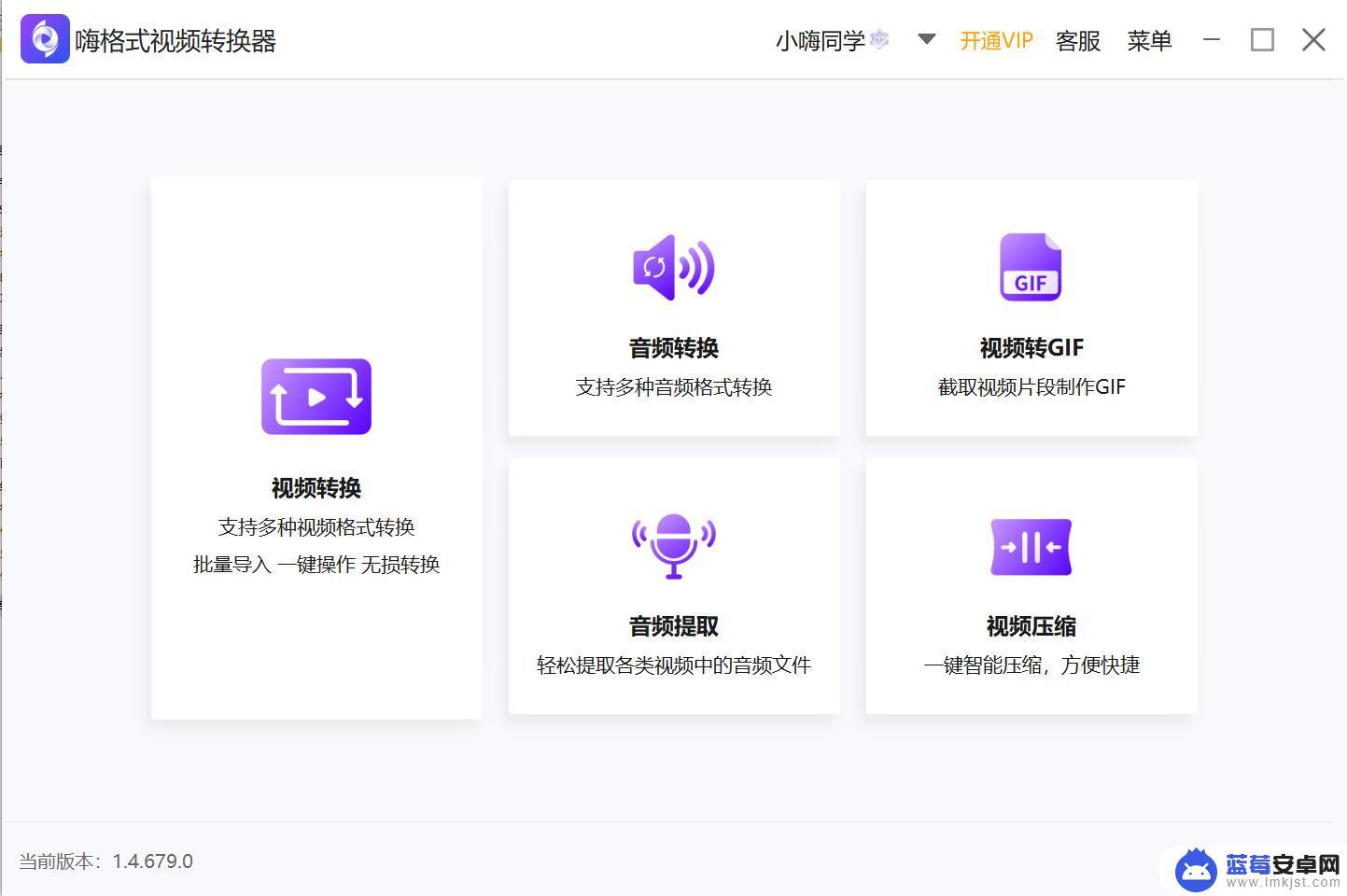
2、进入嗨格式视频转换操作界面后,可以一键拖拽mkv视频文件,也可以点击「添加文件」或者「添加文件夹」添加需要转换的mkv视频文件;在这个界面,可以自由设置分辨率、输出格式等参数;
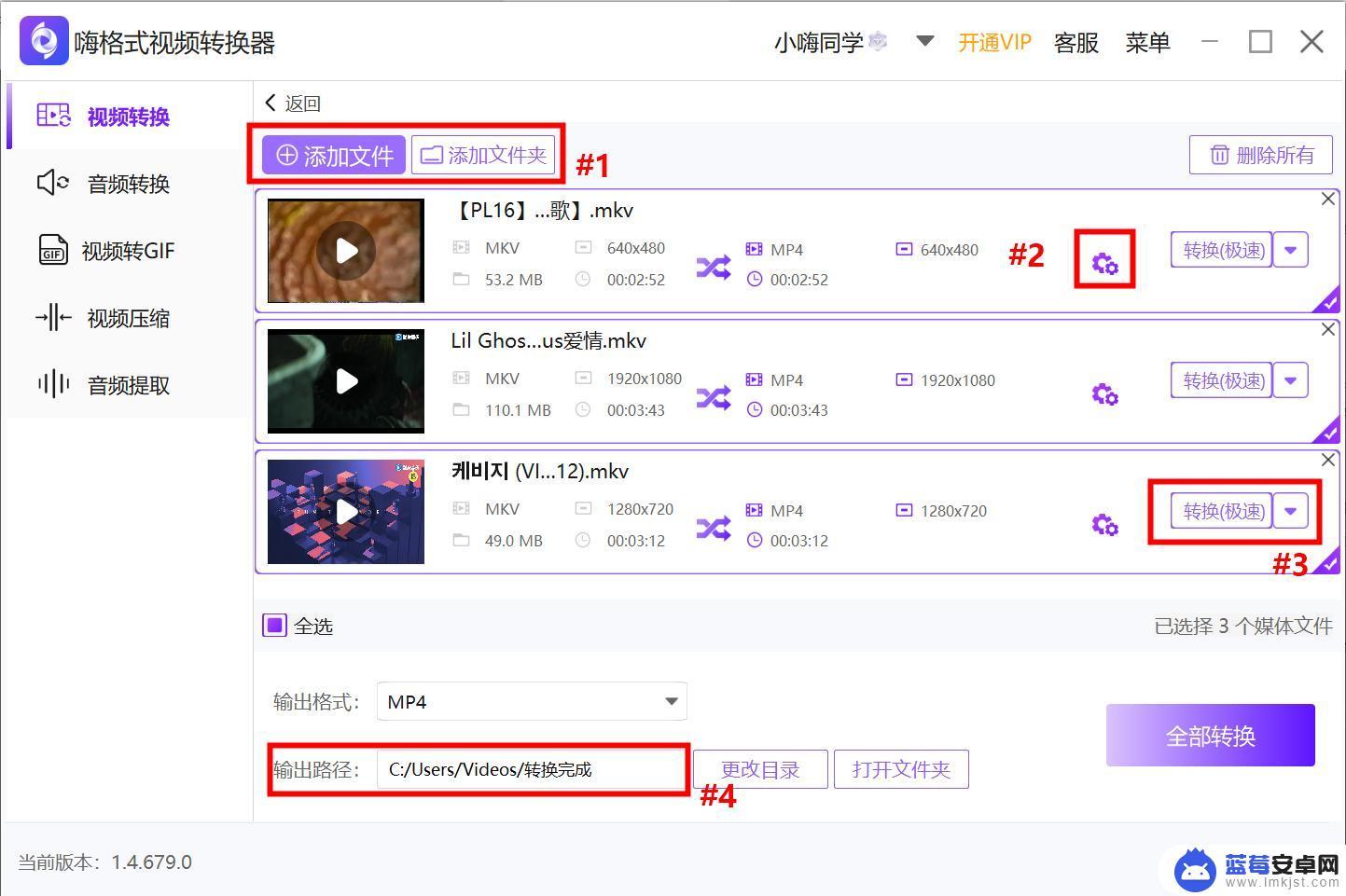
3、设置好分辨率、输出格式、保存路径等参数后,点击右下角的「全部转换」,等待视频转换完成即可,转换完成后软件将会提示「转换完成」。
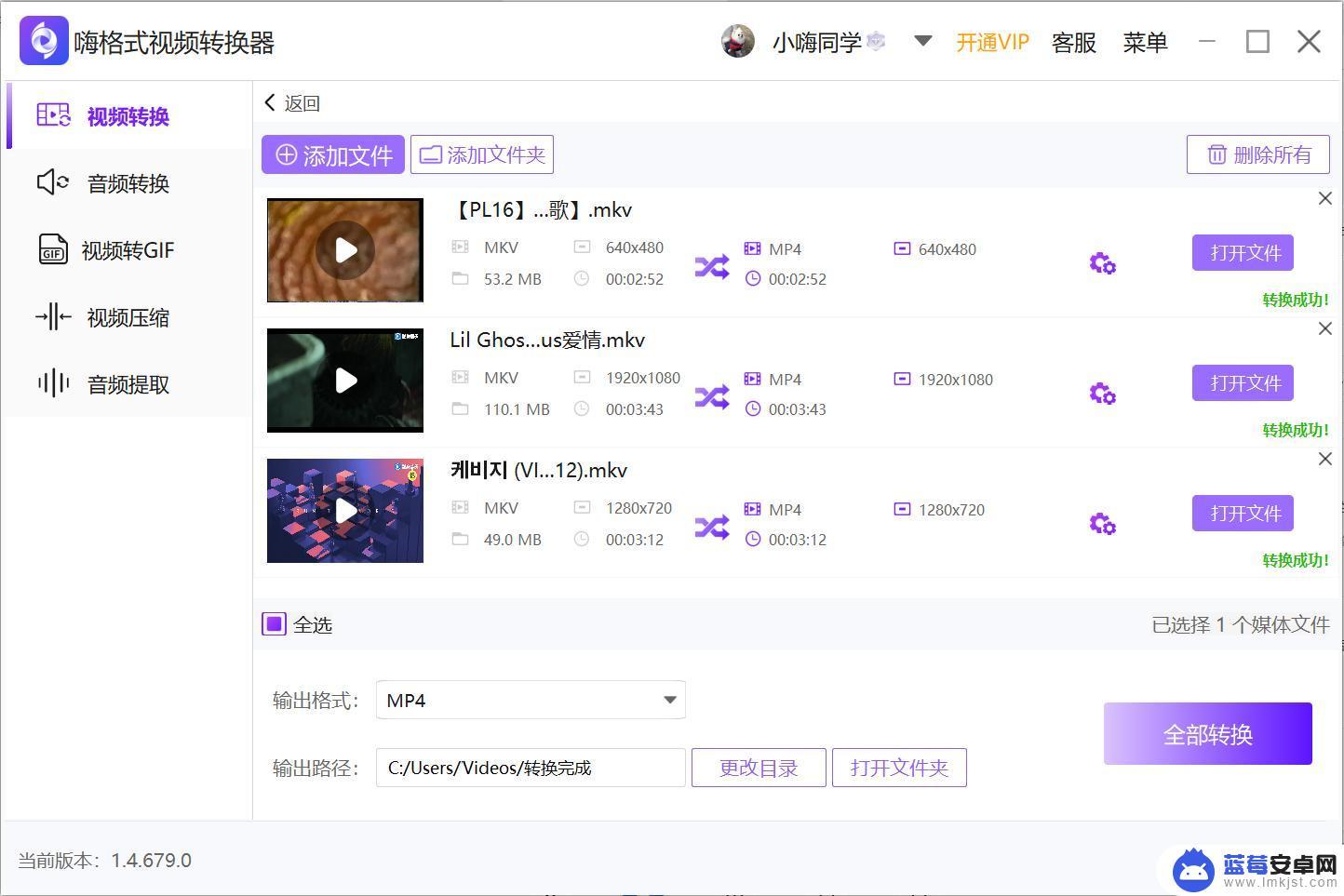 方法二:修改文件后缀名
方法二:修改文件后缀名1、电脑上打开需要转换的mkv视频,选中视频后右击,在弹出的窗口中选择「重命名」功能;
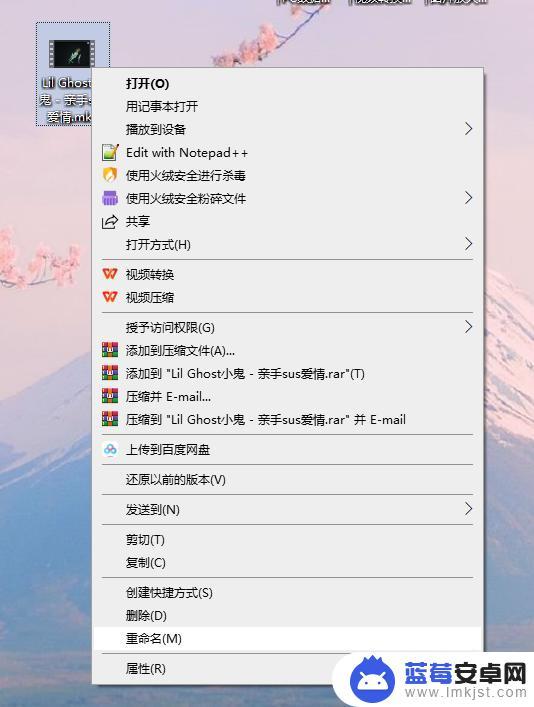
2、当文件名显示为可编辑状态下,将后缀修改为mp4格式后,回车确认即可;
温馨提示:此方法存在一定风险性,有一定几率会损坏原视频的编码信息,导致文件损坏无法正常播放,请谨慎处理。
方法三:Online-Convert1、进入 Online-Convert 的在线视频转换网站,网站支持转换音频、图片、电子书、视频等格式。点击「Video Converter」模块;
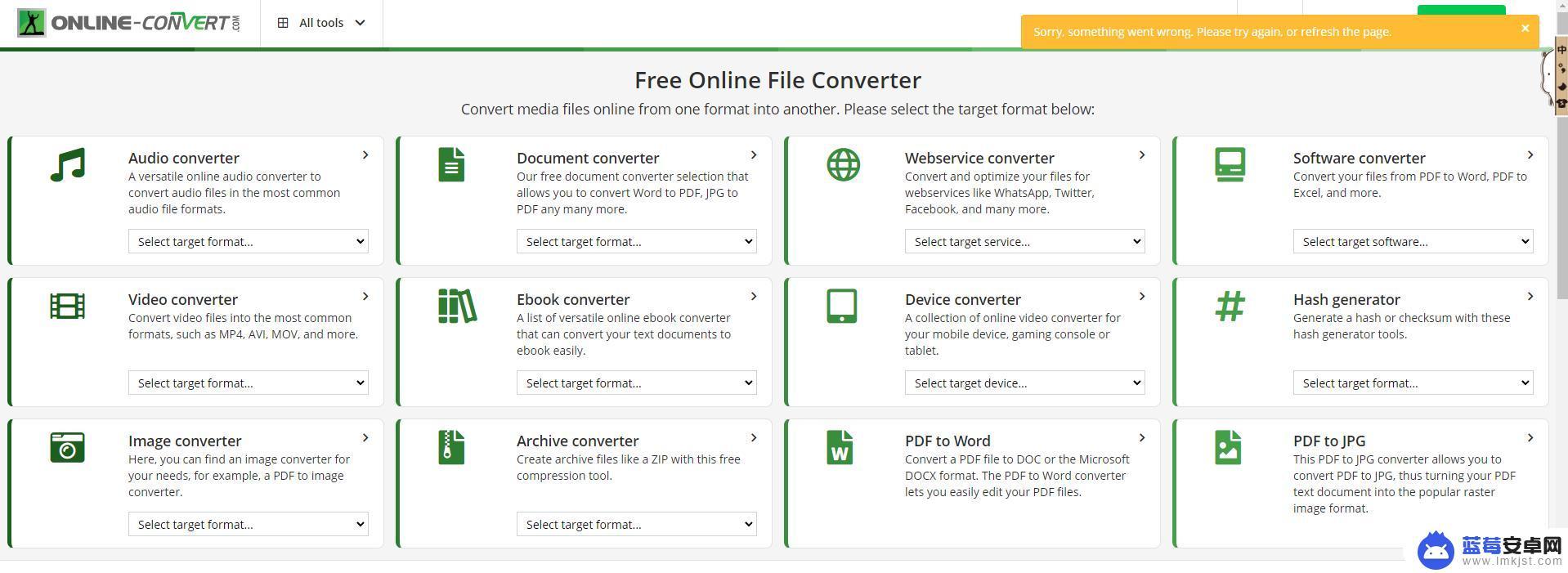
2、进入「Online Converter」界面后选择「Convert To MP4」;
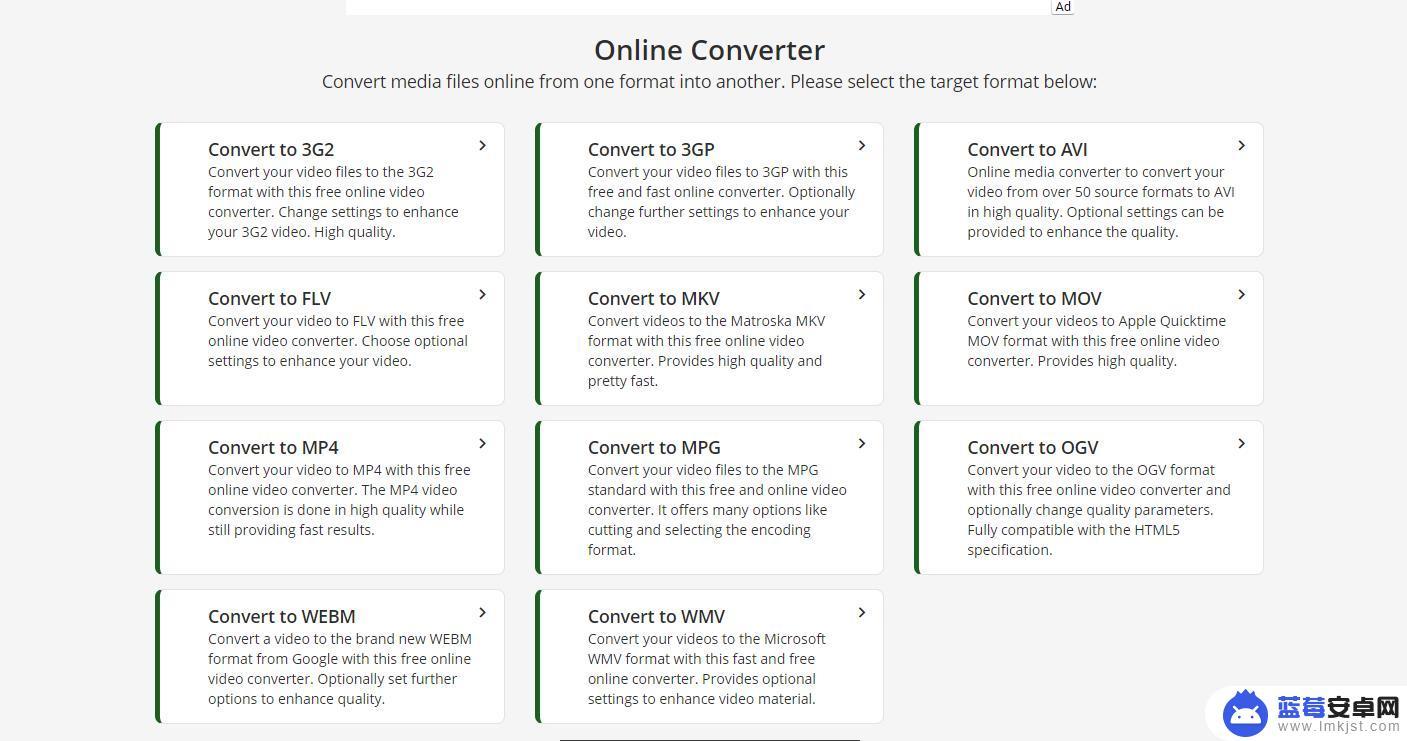
3、跳转进入「Convert Vidio To MP4」界面后,点击「Drop Files here」按钮添加要转换的mkv视频文件;添加成功后,点击「Start」按钮开始转换;
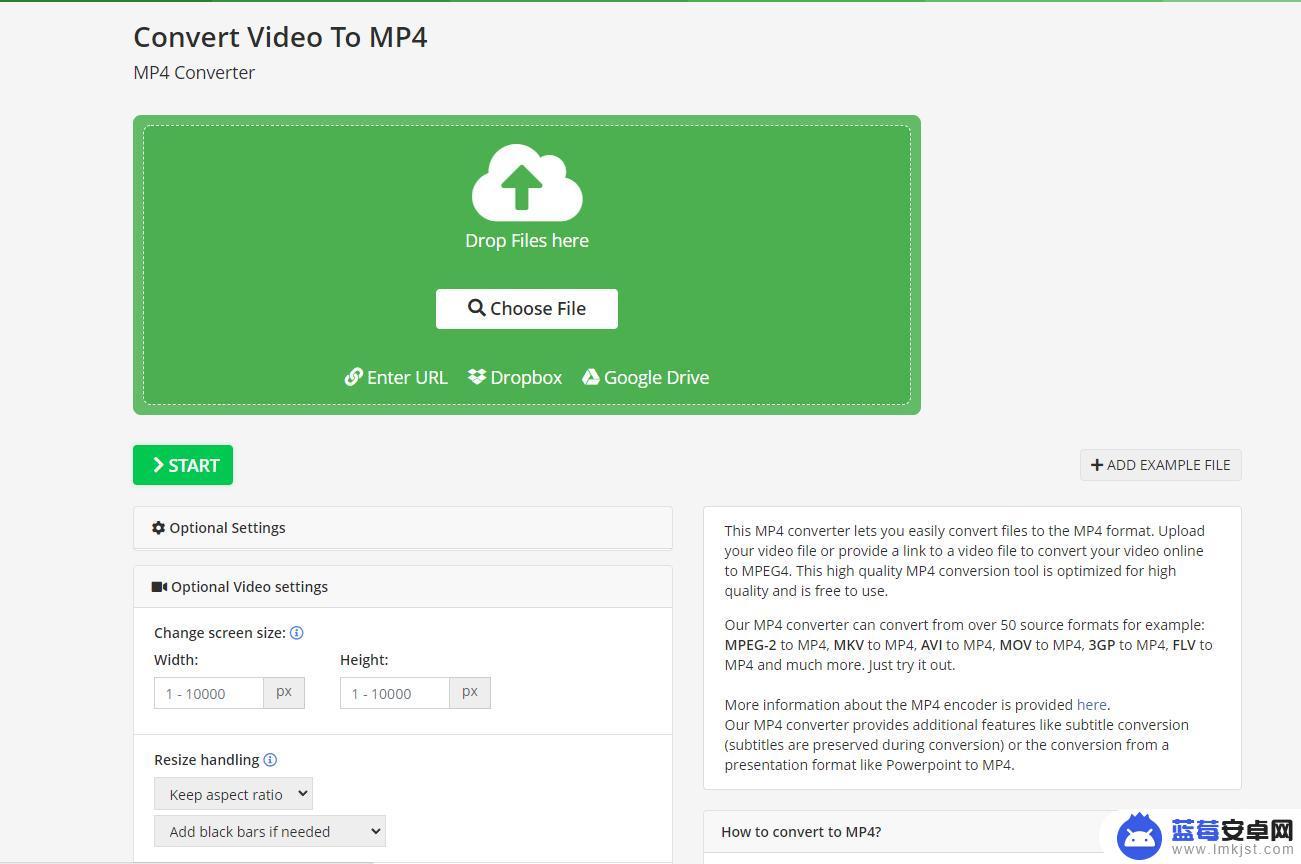
4、云处理视频需要一定时间,建议耐心等待。转换完成后,会自动下载到本地。
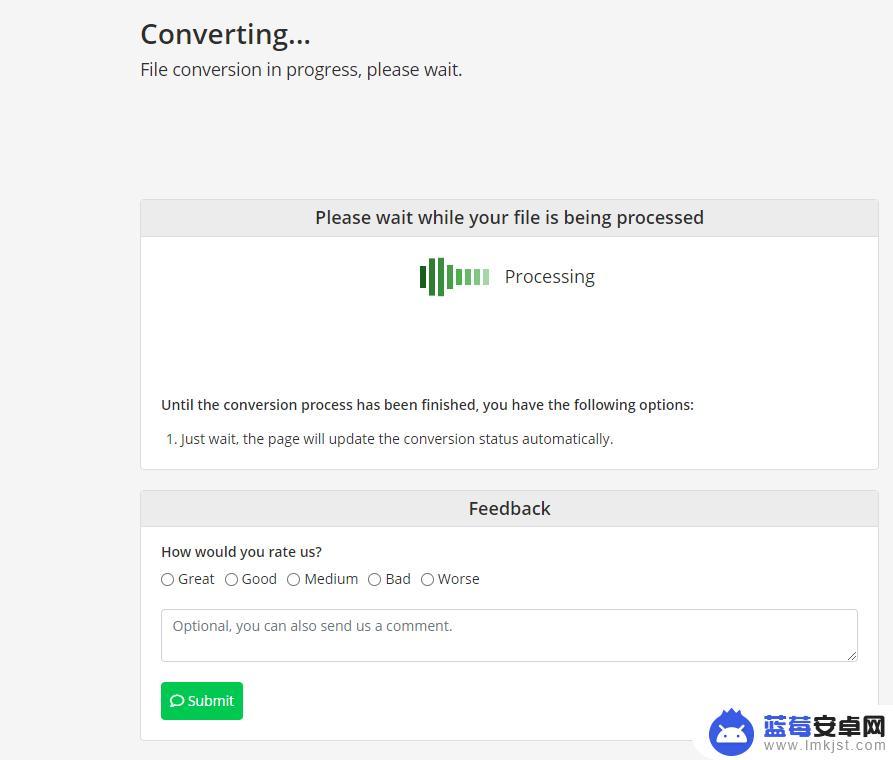 方法四:VLC
方法四:VLCVLC是一款开源、免费的视频播放软件,同时支持视频转换的功能,主打的是视频播放,在无需编码器的情况下播放MPEG-2、MKV、Webm等格式文件。作为衍生的视频转换功能,也可以解决一定的视频转换需求。
以 VLC 3.0.17.4,在荣耀 Magicbook 16 Pro,Windows 10 系统下演示下mkv文件怎么转换成mp4操作步骤:
1、双击客户端软件打开VLC,点击打开「Convert」功能;
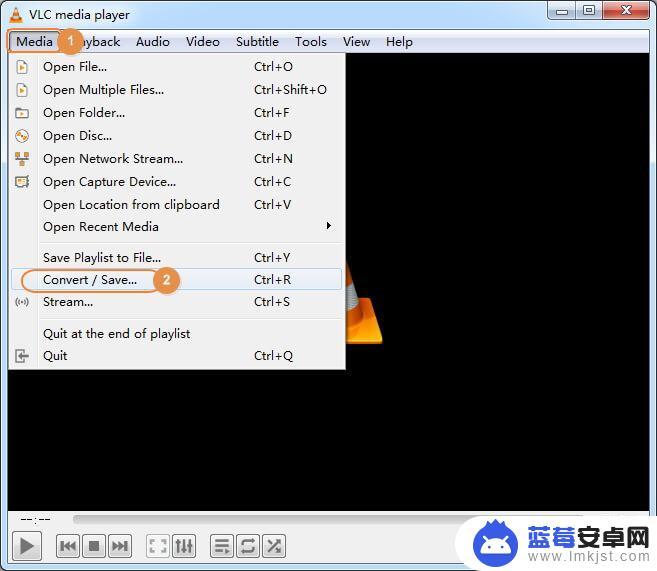
2、在File界面添加需要转换的mkv文件,点击「add」添加文件;添加成功后,点击「Convert」按钮;
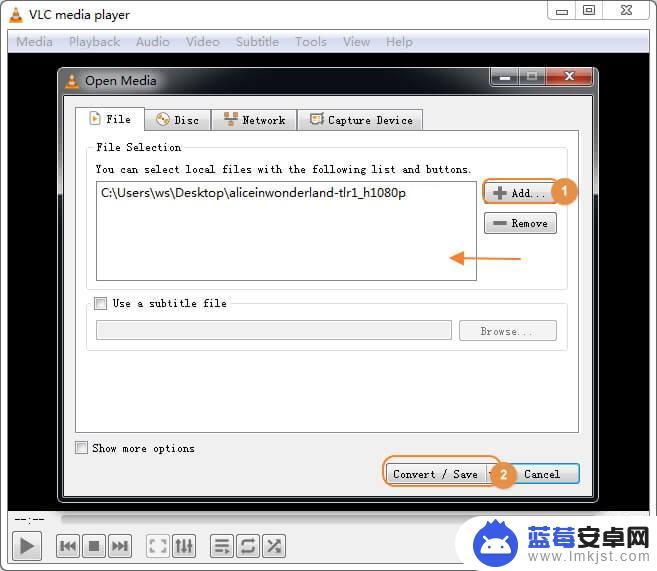
3、进入Convert界面后,设置需要转换的参数,确认完毕后点击「Start」。
 方法五:谷歌插件工具:Add-Ons插件
方法五:谷歌插件工具:Add-Ons插件步骤1:打开谷歌浏览器客户端工具,打开谷歌的插件商店;
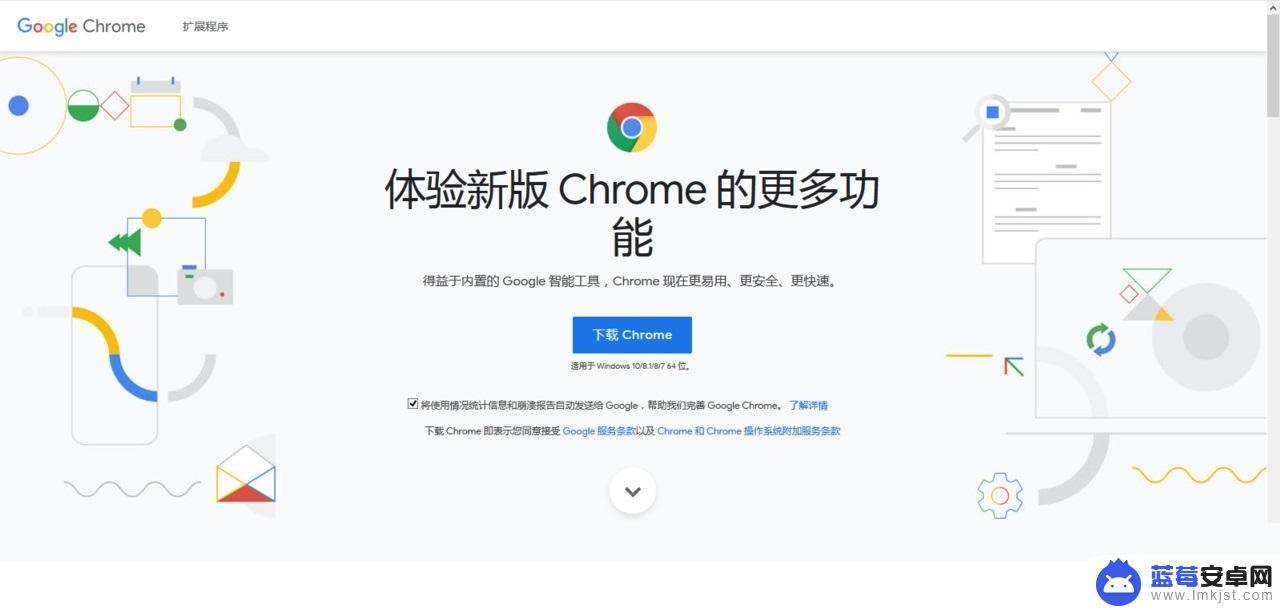
步骤2:插件相当于是快捷打开页面,打开之后上传需要转换的mkv视频文件,设定输出格式为mp4,点击确认后等待视频文件转换结束。
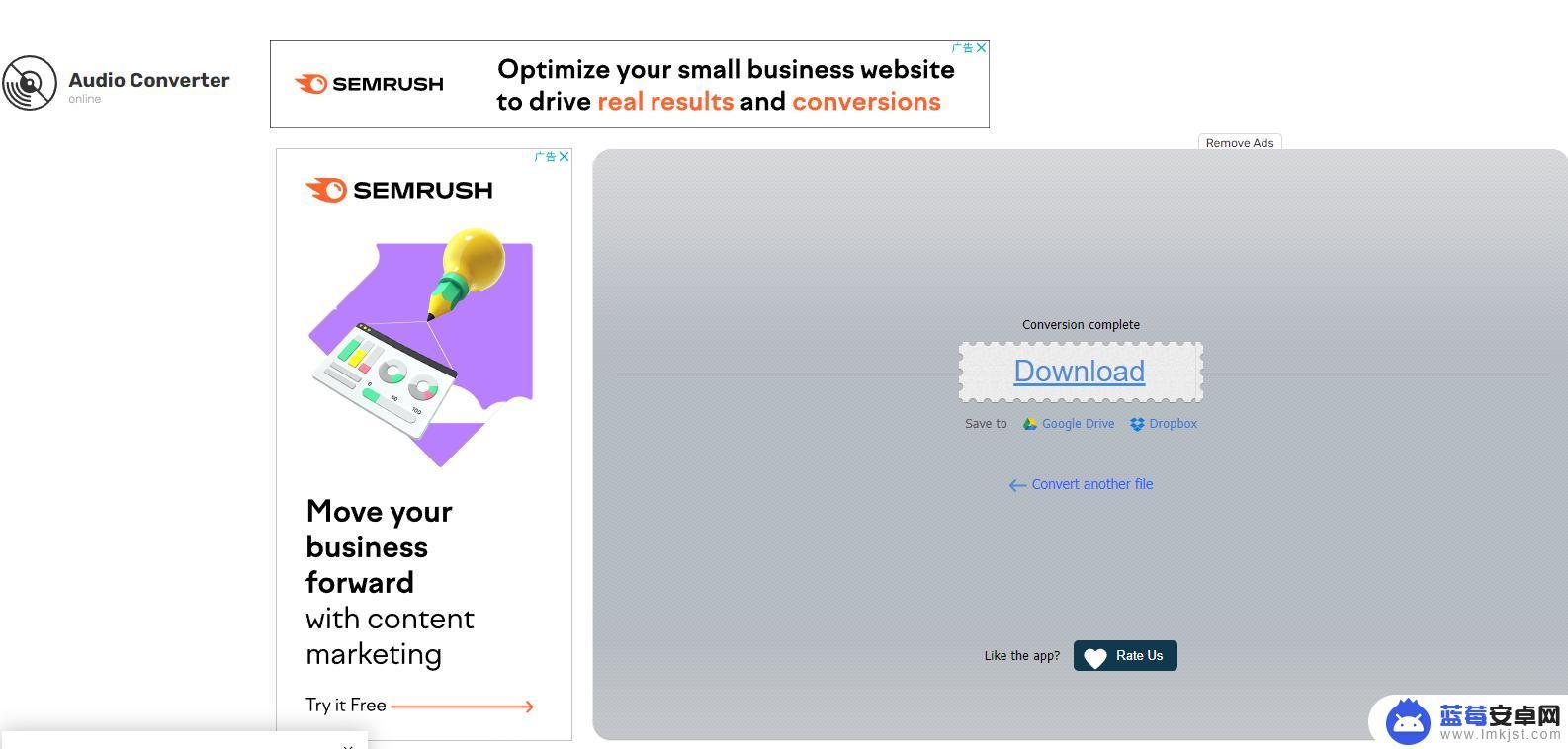
OK~
将MKV格式转换为MP4视频并不难,可使用多种工具进行转换。我们建议选择功能强大且易于操作的专业转换工具,以确保输出的MP4视频质量和兼容性都能得到保障。无论您是从手机端还是电脑端进行转换,都需保持耐心和谨慎,以获得最佳的转换效果。












